HP EliteBook Folio 1020 G1レビュー
(*当サイトの記事にはアフィリエイト広告が含まれています)
EliteBook Folio 1020 G1は、HPの法人向けEliteBookシリーズに属する12.5インチ液晶搭載ノート(→EliteBookシリーズのモデル一覧はこちら)。
大きな特徴として最厚部15.7mmという、超スリムなボディを採用している点が挙げられます。また、薄いからといって堅牢性を犠牲にしていません。米軍調達基準(MIL-STD-810G)をクリアした高い品質と耐久性を確保しており、外出先でも安心して使用することが可能です。しかもボディにアルミニウム素材を用いることでスタイリッシュなデザインを実現しています。
大きな特徴として最厚部15.7mmという、超スリムなボディを採用している点が挙げられます。また、薄いからといって堅牢性を犠牲にしていません。米軍調達基準(MIL-STD-810G)をクリアした高い品質と耐久性を確保しており、外出先でも安心して使用することが可能です。しかもボディにアルミニウム素材を用いることでスタイリッシュなデザインを実現しています。

ここではEliteBook Folio 1020 G1の性能、特徴等について詳しくレビューします。
目次
1)通常モデルとSpecial Editionを用意
2)充実した基本構成
3)米軍調達基準に対応する耐久性を確保
4)超スリムなボディ!
5)質感の高いデザイン
6)ユーザビリティを高める多様な機能を搭載
7)各パーツをチェック
(液晶 | キーボード/タッチパッド | 側面部/前面部/背面部/底面部 | ACアダプタ)
8)高い拡張性を確保できる
9)まとめ
2)充実した基本構成
3)米軍調達基準に対応する耐久性を確保
4)超スリムなボディ!
5)質感の高いデザイン
6)ユーザビリティを高める多様な機能を搭載
7)各パーツをチェック
(液晶 | キーボード/タッチパッド | 側面部/前面部/背面部/底面部 | ACアダプタ)
8)高い拡張性を確保できる
9)まとめ
(*ここに記載されているスペック・構成・価格は記事執筆時点のものです。最新情報については必ずHP Webサイトでご確認ください)
1)通常モデルとSpecial Editionを用意
EliteBook Folio 1020 G1には通常モデルとSpecial Editionの2つのモデルが用意されています。主な違いは次のとおり。
EliteBook Folio 1020 G1の主なスペック
通常モデル |
Special Edition |
|
ボディ素材 |
アルミニウム マグネシウム合金 |
マグネシウムリチウム合金 炭素繊維(カーボンファイバー) |
重量(kg) |
約1.2kg |
約1.05kg |
液晶 |
12.5インチワイド フルHD (1920×1080) |
12.5インチワイド QHD (2560×1440) |
CPU |
インテル Core M-5Y51プロセッサ(vPro無効)/ Core M-5Y71プロセッサ(vPro有効) |
インテル Core M-5Y51プロセッサ(vPro無効) |
ストレージ |
128GB M.2 SSD(SATA III)/ 256GB M.2 SSD(SATA III) |
256GB M.2 SSD(SATA III) |
メモリ |
8GB (オンボード:増設不可) |
|
グラフィックス |
インテル内蔵グラフィックス |
|
光学ドライブ |
- |
|
外寸(mm) |
310×210×15.7 |
|
バッテリ駆動時間 |
約7.6時間 |
|
ファンレス設計 |
○ |
|
Felica対応NFCリーダ |
○ |
|
米軍調達基準 |
○ |
|
まずボディに使われている素材が違います。通常モデルには、アルミニウム
マグネシウム合金が使用されていますが、Special Editionでは、トップパネルとパームレストにマグネシウムリチウム合金、ボトムカバーにカーボンファイバを使用しています。
航空機の素材にも用いられる高強度で軽量な素材を用いることで、ボディのさらなる軽量化を実現。したがって、Special Editionの方が約150g軽くなっています。
さらに通常モデルの液晶パネルの最大解像度が1920×1080ドットなのに対し、Special Editionでは2560×1440ドット。非常に広い表示領域を確保できるうえに、ぎざきざの少ないスムーズな表示が可能となるため、文字や画像をくっきりと表示させることができます。
航空機の素材にも用いられる高強度で軽量な素材を用いることで、ボディのさらなる軽量化を実現。したがって、Special Editionの方が約150g軽くなっています。
さらに通常モデルの液晶パネルの最大解像度が1920×1080ドットなのに対し、Special Editionでは2560×1440ドット。非常に広い表示領域を確保できるうえに、ぎざきざの少ないスムーズな表示が可能となるため、文字や画像をくっきりと表示させることができます。
2)充実した基本構成
CPUには低消費電力を実現するインテル Core Mプロセッサーを搭載。
通常モデルではCPUにCore M-5Y51プロセッサ(vPro無効)/ Core M-5Y71プロセッサ(vPro有効) を選択できます。一元的な管理/セキュリティの強化を実現するvPro有効のプロセッサを選べるのはいいですね。Special EditionではCore M-5Y51プロセッサ(vPro無効)のみを選択できます。
ストレージには、HDDではなくM.2接続のSSDを標準で搭載。SSDを採用することにより、高速アクセスが可能なほか、耐衝撃性も向上します。
メモリ8GB固定。空きスロットはないため増設は不可です。
この構成を見る限り、超ハイパフォーマンスマシンとまではいきませんが、コンパクトノートであることを踏まえれば、そこそこ高めの性能を発揮できるよう仕上げられているのがわかります。Web閲覧/SNS/メール/動画再生/ビジネスアプリといった一般的な作業であれば快適に処理できると思います。
ただし、グラフィックスはチップセット内蔵タイプのインテルHDグラフィックスを搭載。より高性能なカードタイプは選択できないので、動画編集といった描画処理能力を必要とする作業には不向きです。
OSはWindows 8.1 Updateに加え、Widnows 7 Professional(64ビット)も選択可能。Windows 8.1 Proからのダウングレード権を使って入手可能です。ビジネスでは、まだWindows 7が主流の環境も多いと思うので、Windows 7が選べるのは大きなメリットだと思います。
バッテリ駆動時間は最大約7.6時間を確保。スリムノートながら大容量バッテリを搭載することで長時間駆動を実現しています。また約1000回の充放電サイクルを設計寿命とする「高耐久性」バッテリを採用しているため、毎日、長期間使う、ビジネスでの利用に対応可能です。
またファンのないファンレス構造を採用しているため、使用時の騒音がほとんど気にならないレベル。静かな環境で使用する場合も安心です。
通常モデルではCPUにCore M-5Y51プロセッサ(vPro無効)/ Core M-5Y71プロセッサ(vPro有効) を選択できます。一元的な管理/セキュリティの強化を実現するvPro有効のプロセッサを選べるのはいいですね。Special EditionではCore M-5Y51プロセッサ(vPro無効)のみを選択できます。
ストレージには、HDDではなくM.2接続のSSDを標準で搭載。SSDを採用することにより、高速アクセスが可能なほか、耐衝撃性も向上します。
メモリ8GB固定。空きスロットはないため増設は不可です。
この構成を見る限り、超ハイパフォーマンスマシンとまではいきませんが、コンパクトノートであることを踏まえれば、そこそこ高めの性能を発揮できるよう仕上げられているのがわかります。Web閲覧/SNS/メール/動画再生/ビジネスアプリといった一般的な作業であれば快適に処理できると思います。
ただし、グラフィックスはチップセット内蔵タイプのインテルHDグラフィックスを搭載。より高性能なカードタイプは選択できないので、動画編集といった描画処理能力を必要とする作業には不向きです。
OSはWindows 8.1 Updateに加え、Widnows 7 Professional(64ビット)も選択可能。Windows 8.1 Proからのダウングレード権を使って入手可能です。ビジネスでは、まだWindows 7が主流の環境も多いと思うので、Windows 7が選べるのは大きなメリットだと思います。
バッテリ駆動時間は最大約7.6時間を確保。スリムノートながら大容量バッテリを搭載することで長時間駆動を実現しています。また約1000回の充放電サイクルを設計寿命とする「高耐久性」バッテリを採用しているため、毎日、長期間使う、ビジネスでの利用に対応可能です。
またファンのないファンレス構造を採用しているため、使用時の騒音がほとんど気にならないレベル。静かな環境で使用する場合も安心です。
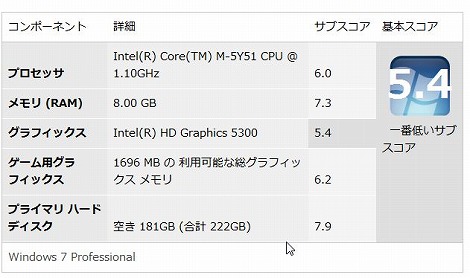
Windowsエクスペリエンスインデックスを使ってパフォーマンスをチェックしてみました。今回レビューしたのはSpecial Editionの方。
構成はCore M-5Y51プロセッサ/8GBメモリ/256GB SSD/インテルHDグラフィックス。 実際に操作してみましたが、快適に操作可能。キビキビ動作してくれます。
構成はCore M-5Y51プロセッサ/8GBメモリ/256GB SSD/インテルHDグラフィックス。 実際に操作してみましたが、快適に操作可能。キビキビ動作してくれます。
3)米軍調達基準に対応する耐久性を確保

EliteBook Folio 1020 G1では、パームレスト部および側面にわたり継ぎ目のない一体形成のユニボディを採用することで、薄型と耐久性の両立を実現しています。
特筆すべきは、米軍調達基準 (MIL-STD-810G)をクリアしている点。26方向の落下、衝撃、極端な高温・低温環境など、非常に過酷なテストにパスしているため、どんなタフな使い方をしても、そして万が一落下させたり、衝撃を加えたりしても、ダメージを最小限に抑えることができます。
特筆すべきは、米軍調達基準 (MIL-STD-810G)をクリアしている点。26方向の落下、衝撃、極端な高温・低温環境など、非常に過酷なテストにパスしているため、どんなタフな使い方をしても、そして万が一落下させたり、衝撃を加えたりしても、ダメージを最小限に抑えることができます。
外に持ち出すことの多いモバイルノートなので、こうした高い耐久性が確保されていると安心して使うことができますね。
4)超スリムなボディ!

前述したとおり、EliteBook Folio 1020 G1の大きな特徴はその薄さ。

最厚部15.7mmということで、一般的なノートに比べて、その薄さは歴然としています。
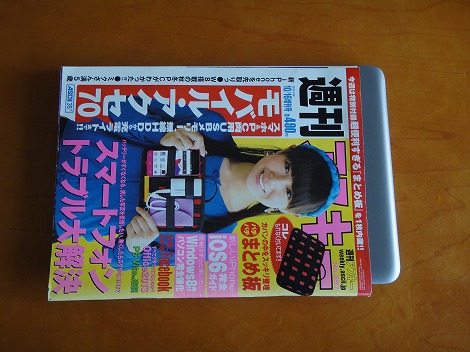
雑誌と比較したところ。かなりコンパクトなのがわかります。

重量は1050g。すごく軽いですね。

脇に抱えて持ってみるとこんな感じ。この重さならモバイルノートとしてどこへでも気軽に持ち運べます。

前からみたところ。すごくスリムな仕上がりになっているのがわかると思います。

こうやって見ると、やっぱり薄い・・・

片手でも軽々持てる重さ。
すごく本体は薄いのですが、前述したとおり、米軍調達基準(MIL-STD-810G)をクリアしているので、筐体はすごくしっかりしていて高い強度を誇ります。
すごく本体は薄いのですが、前述したとおり、米軍調達基準(MIL-STD-810G)をクリアしているので、筐体はすごくしっかりしていて高い強度を誇ります。

こんな風に片手で持ってみても、ボディがたわんだりすることはなく、高い強度を保っているので、安心して持ち歩くことが可能。

非常にスリムなのでグリップしやすく持ちやすいですね。
5)質感の高いデザイン

本体はビジネスシーンでも違和感なく使えるよう、グレーを基調とした落ち着いたデザインを採用。
ボディには通常モデルではアルミニウムマグネシウム合金を、Special Editionではマグネシウムリチウム合金+カーボンファイバを採用しています。今回レビューしたのはSpecial Editionの方。
ボディには通常モデルではアルミニウムマグネシウム合金を、Special Editionではマグネシウムリチウム合金+カーボンファイバを採用しています。今回レビューしたのはSpecial Editionの方。

メタル感がすごく美しい。

ごちゃごちゃしたところがなく、すごくシンプルなデザインに仕上げられているのがわかります。

持っていることで満足を得られるレベルのデザインになっていますね。

表面はすこしざらついており、汚れや指紋がつきにくい仕様になっています。

液晶を開くと、キーボードのキー部分はブラック、周辺部はシルバーとなっており、こちらもしっとりとして色調になっています。

ヒンジ部分には鮮やかな赤が使用されており、デザイン上のアクセントになっています。


Special Editionなので底面部には強度と軽さを両立させたカーボンファイバ素材を採用しています。


6)ユーザビリティを高める多様な機能を搭載

EliteBook Folio 1020 G1では、タッチパネルのような操作ができるタッチパッド「HP ForcePad」を採用しているため、スマートフォンやタブレットで慣れている動きを実現できます

EliteBook Folio 1020 G1にはタッチパネル液晶はオプションとして用意されていないため、このForcePadを使えば直感的な操作が可能となります。
また、タッチパッド部分にはFeliCa対応 NFCリーダを搭載しています。Suicaの履歴確認やチャージなどに利用することが可能です。

スピーカーはキーボードの奥に配置。この位置にスピーカーを置くことで、手が邪魔にならず音が直接耳に届きます。映画やデジタル音響で多くの実績のあるDTS Studio Soundを採用しているため、高品質なサウンドを提供。実際に音楽を聴いてみましたが、スリムノートとは思えないバランスのいいサウンドを楽しめました。
7)各パーツをチェック
7-1)液晶をチェック

EliteBook Folio 1040 G1は12.5インチ液晶を搭載。

非光沢パネルを採用しています。
ビジネスで使用する際には、光沢パネルだと映り込みが発生しやすくて使いづらいことが多いので、非光沢パネルの方が実用的だと思います。タッチパネルのオプションは用意されていません。
前述したように、最大解像度が1920×1080ドットの通常モデルと2560×1440ドットのSpecial Editionが用意されています。
前述したように、最大解像度が1920×1080ドットの通常モデルと2560×1440ドットのSpecial Editionが用意されています。
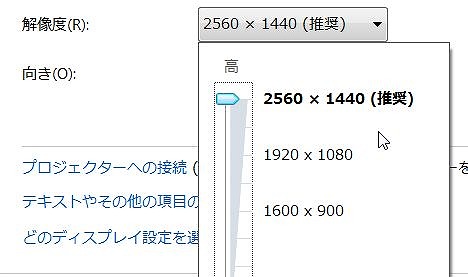
レビューしたマシンはSpecial Editionのため、最大解像度は2560×1440ドット。
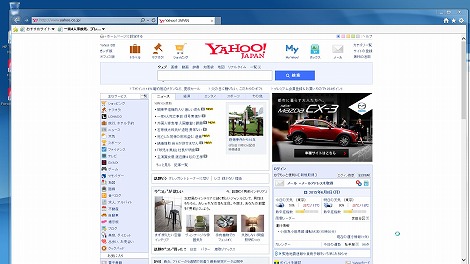
Yahoo!トップページを表示したところ。非常に表示領域が広いのがわかります。ただし、12.5インチ液晶なので、この解像度では表示が小さすぎるかも・・・
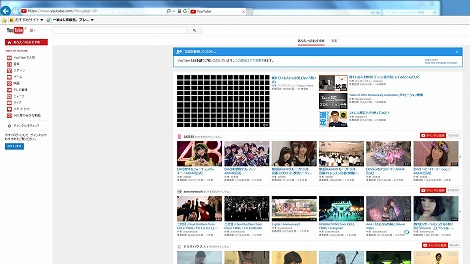
YouTubeのページを表示するとこんな感じ。一度にたくさんのサムネールを確認できるので便利です。
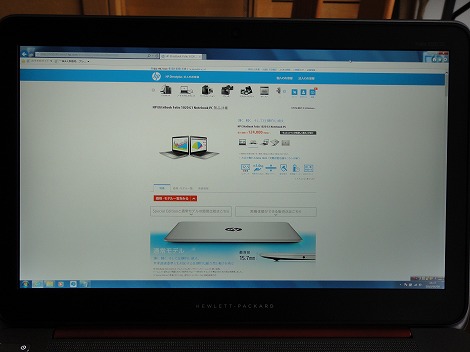
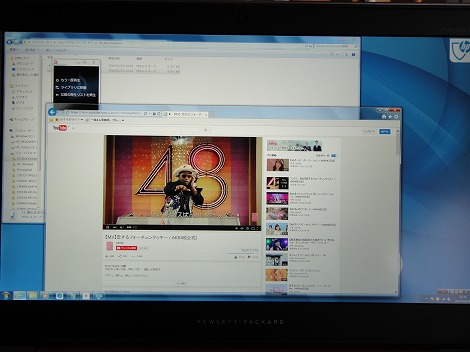
液晶表示は色の再現性が高いですね。すごく色がきれいです。これなら動画も堪能できると思います。
7-2)キーボード/タッチパッドをチェック

次にキーボードをチェックします。

キーピッチは広めでストロークもしっかり確保されているので打ちやすいですね。

コンパクトノートなのですが、変則的なキー配置や小さなキーもなく、使いやすいと思います。

キーの表面も適度にざらついており、滑りにくくなっています。

キーピッチは、デスクトップ並の約19mmを確保。

十分なキーピッチを確保しているので実際に入力してみて窮屈な感じはないですね。非常に快適なキー入力が可能です。
スリムノートでありながら、キーストロークも結構深め。適度な打鍵感があります。
キーを強く押してもキーボードがたわんだりすることはなく非常に高い強度を誇ります。したがって安定した入力が可能です。
このあたり、見た目のスリムさだけにこだわるのではなく、実用性も重視した仕様になっていると思います。
スリムノートでありながら、キーストロークも結構深め。適度な打鍵感があります。
キーを強く押してもキーボードがたわんだりすることはなく非常に高い強度を誇ります。したがって安定した入力が可能です。
このあたり、見た目のスリムさだけにこだわるのではなく、実用性も重視した仕様になっていると思います。

キーボードにはバックライトが付いているので、暗い環境でも快適なタイピングを実行できます。

F11キーを押すこととで明るさの調整、バックライトのオン/オフを実行できます。明るさは、2段階で調整可能。

タッチパッドは、クリックボタンと一体になったタイプを採用。
広さも十分で使いやすいですね。ただし、クリックボタンは沈み込まない仕様なので、慣れないうちは、違う部分を押してしまうことがあります。


パームレスト部分も十分な広さを確保しています。汗や汚れでべとつかずさらさらしているので、長時間作業していても快適です。
7-3)側面部/前面部/背面部/底面部をチェック

右側面部。本体手前(写真左)から順にオーディオ出力/入力ポート、USB3.0ポート (パワーオフUSB充電対応)、ドッキングコネクタ、電源コネクタが配置されています。

電源ケーブルを接続するとこんな感じ。L型コネクタを採用しているので、ケーブルを接続しても邪魔になりません。

左側面部。本体手前(写真右)から順に、マイクロSDカードスロット、USB
3.0 (パワーオフUSB充電対応)、HDMIが配置されています。
USB端子は3.0が2つ。いずれもパワーオフUSB充電に対応しています。映像出力端子はHDMIのみ。カードスロットはマイクロSDカードスロットなので、通常のSDカードは使えません。
スリムなボディを実現するためか、LAN端子/VGA端子が搭載されていませんが、オプションで購入できるHP VGA&Ethernetアダプター(後述)を接続すれば、この2つの端子を使用できるようになります。
USB端子は3.0が2つ。いずれもパワーオフUSB充電に対応しています。映像出力端子はHDMIのみ。カードスロットはマイクロSDカードスロットなので、通常のSDカードは使えません。
スリムなボディを実現するためか、LAN端子/VGA端子が搭載されていませんが、オプションで購入できるHP VGA&Ethernetアダプター(後述)を接続すれば、この2つの端子を使用できるようになります。

前面部に端子類は配置されていません。
ラッチレス構造を採用しているため、両手を使わなくても、片手で液晶を開くことが可能。すぐに開きたいとき、片手がふさがっているときに便利です。
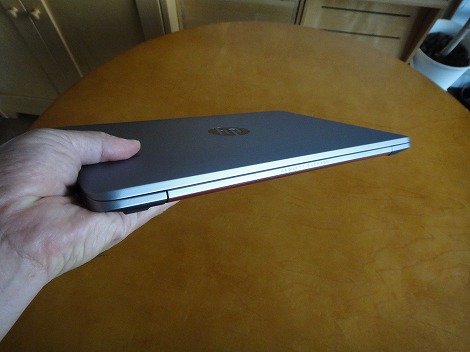
背面部にも端子類は配置されていません。

背面部中央には、HEWLETT・PACKARDのロゴが印字されています。

底面部は継ぎ目のないデザインを採用。したがって、筐体内部にアクセスすることはできず、バッテリは内蔵型です。自分でバッテリを交換することはできません。
8)高い拡張性を確保できる
前述したように、EliteBook Folio 1020 G1ではスリム化/軽量化を図るため、端子類は最小限のものを搭載している印象を受けます。
したがって、HPでは、EliteBook Folio 1020 G1を拡張するためのオプションを用意しています。
したがって、HPでは、EliteBook Folio 1020 G1を拡張するためのオプションを用意しています。

こちらはドッキングステーション。ドッキングステーションの上にEliteBook Folio 1020 G1を置き、側面部にあるドッキングコネクタで接続することで、多様な端子類を利用できるようになります。
ドッキングステーションには、外部ディスプレイやDiplayPort、USBポート、ネットワークポートなど、多彩なインタフェースを搭載しています。
作業机の上に常にドッキングステーションを置いておき、戻ってきたらEliteBook Folio 1020 G1を接続する、という使い方が可能。デスク上でディスプレイ、キーボード、マウスなどさまざまな周辺機器を集中接続しておくことで、デスクトップPCとしても利用できます。
PCを持ち出すときには、スライドレバーひとつで簡単に着脱可能。周辺機器を一つ一つ抜き差しする必要もないので楽チンです。電源が入っている状態でも瞬時に着脱可能です。
これならオフィスではメインマシンとして使用し、外出する際にはそのままモバイルノートとして持ち歩くという使い方ができます。
作業机の上に常にドッキングステーションを置いておき、戻ってきたらEliteBook Folio 1020 G1を接続する、という使い方が可能。デスク上でディスプレイ、キーボード、マウスなどさまざまな周辺機器を集中接続しておくことで、デスクトップPCとしても利用できます。
PCを持ち出すときには、スライドレバーひとつで簡単に着脱可能。周辺機器を一つ一つ抜き差しする必要もないので楽チンです。電源が入っている状態でも瞬時に着脱可能です。
これならオフィスではメインマシンとして使用し、外出する際にはそのままモバイルノートとして持ち歩くという使い方ができます。

HP VGA&Ethernetアダプターがオプションで用意されています。このアダプターを使うことで、VGA端子とLAN端子を使用することが可能になります。この2つの端子は、まだ使用する機会が多いので、このアダプタの存在はありがたいですね。外出先にも気軽に持って行けます。

右側面部のドッキングコネクタに接続します。


まとめ

以上、EliteBook Folio 1020 G1のレビューでした。まとめると次のとおり。
・非常にスリムかつ軽量なボディ
・インテルCore Mプロセッサを搭載しており、長時間駆動が可能
・標準でSSDを搭載しており、高速アクセスと高い耐久性を両立
・シルバーを基調とした落ち着いたデザイン
・米軍調達基準(MIL-STD-810G)をクリアした高い品質と耐久性を確保
・ドッキングステーションを使えば高い拡張性を確保できる
このように非常に充実した機能/特徴を備えているのがわかります。スリム/軽量/スタイリッシュでありながらも高い堅牢性を確保しており、高い完成度を誇るモバイルノートを探している人にお勧めです。
・非常にスリムかつ軽量なボディ
・インテルCore Mプロセッサを搭載しており、長時間駆動が可能
・標準でSSDを搭載しており、高速アクセスと高い耐久性を両立
・シルバーを基調とした落ち着いたデザイン
・米軍調達基準(MIL-STD-810G)をクリアした高い品質と耐久性を確保
・ドッキングステーションを使えば高い拡張性を確保できる
このように非常に充実した機能/特徴を備えているのがわかります。スリム/軽量/スタイリッシュでありながらも高い堅牢性を確保しており、高い完成度を誇るモバイルノートを探している人にお勧めです。
当サイト向け特別クーポンを利用すればHP法人向けPCが4%オフに! 
日本HP様から当サイト向けの特別クーポンの提供を受けることになりました。このクーポンを利用すれば、HP法人向けPC(7.7万円以上)が通常価格から4%オフになります。クーポンの利用方法/条件等については、「HPクーポンで4%オフをゲットする方法」を参照してください。【プロモーション/提供:株式会社日本HP】
春のパソコン祭り実施中! 
法人向けPCをお得に購入できるチャンスです。詳しくは、春のパソコン祭り詳細ページ
(HP Webサイト)を参照してください。
(更新日:2015年6月11日)












